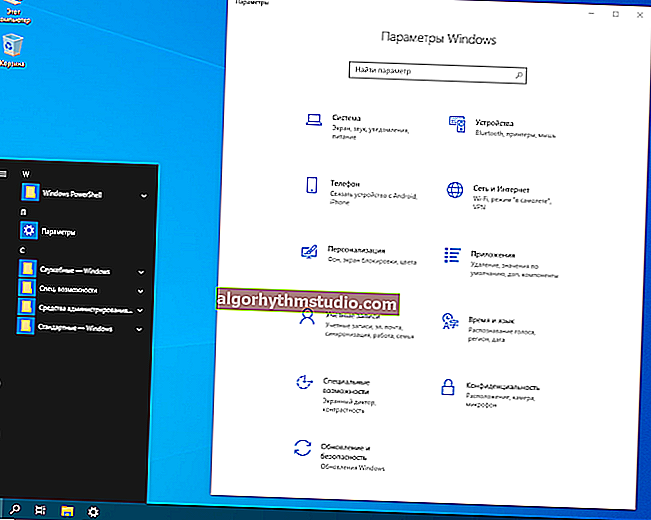Windows 10-Spielemodus: Verbessern Sie die Spieleleistung Ihres PCs
 Guten Tag allerseits!
Guten Tag allerseits!
In Windows 10 wurde im Gegensatz zu früheren Betriebssystemen ein spezieller Spielemodus angezeigt (der die Leistung des Computers in Spielen verbessern soll). Beachten Sie, dass Sie dieses "Stück" in einer Version finden können, die nicht niedriger als Windows 10 Creators Update ist ...
weil Ich erhalte ziemlich oft Fragen zu Spielen (und Problemen mit ihnen). Ich denke, dass ein Hinweis, wie dieser Modus aktiviert und wie er verwendet wird, sehr hilfreich wäre. Darüber hinaus ist es in einigen Fällen im Spielemodus möglich, die Anzahl der FPS um 10-15% zu erhöhen! (Nur ein paar Mausklicks (ohne etwas anderes zu tun), stimme zu, nützlich ?!).
Zusätzlich zu diesem Artikel empfehle ich Ihnen dringend, sich mit diesem Artikel vertraut zu machen: //ocomp.info/pochemu-tormozyat-igryi.html (hier werden die Hauptgründe aufgeführt, warum Spiele auch auf leistungsstarken neuen PCs langsamer werden können).
Nun zum Fall ...
* *
Aktivieren des Spielemodus [Windows 10]
Daher müssen Sie zuerst die Windows-Einstellungen öffnen (Sie können START verwenden, wie im folgenden Screenshot, Sie können die Win + i-Tastenkombination verwenden).

Windows 10-Einstellungen
Gehen Sie dann zum Abschnitt "Spiele" (siehe Bildschirm unten).

Spiele (Optionen)
Gehen Sie dann zur Registerkarte "Spielmodus". Hier müssen Sie überprüfen, ob es aktiviert und unterstützt wird (wie im folgenden Beispiel). Wenn Sie eine Version von Windows 1703 oder 1709 haben, sollten Sie einen Schalter aktivieren.
Dann empfehle ich, den Link "Grafikeinstellungen" zu öffnen (Pfeil 4 auf dem Screenshot unten).

Ist der Spielemodus aktiviert?
Fügen Sie Ihr Spiel zur Liste der Anwendungen hinzu (Schaltfläche "Durchsuchen"), und stellen Sie dann in den Einstellungen eine hohe Leistung ein (Beispiel unten). Dies gilt insbesondere dann, wenn Sie 2 Grafikkarten (integriert und diskret) haben. Auf diese Weise wird das Spiel auf einer diskreten Karte ausgeführt.

Fügen Sie das Spiel hinzu und aktivieren Sie eine hohe Leistung
Nun, das Letzte, was Sie überprüfen und konfigurieren müssen, ist das Spielmenü. Standardmäßig sind die Schaltflächen zum Aufrufen dieses Menüs Win + G (Sie können jedoch auch Ihre eigenen angeben). Sie können den Spielemodus aktivieren, Screenshots machen, Videos aufnehmen, Sendungen aktivieren usw.

Tastaturkürzel zum Öffnen eines Menüs
So verwenden Sie den Spielemodus
Sehr einfach! Starten Sie ein Spiel und drücken Sie die Win + G-Tastenkombination (oder die im vorherigen Schritt angegebenen).
Am unteren Bildschirmrand sollte ein kleines Feld angezeigt werden. Auf der rechten Seite befindet sich eine Schaltfläche zum Einschalten des Spielmodus - klicken Sie einfach darauf (Nummer 2 im Screenshot unten).

Spielleiste - Spielmodus aktivieren
Im Allgemeinen ist alles so einfach!
Persönliche Notizen, ist das Spiel die Kerze wert:
- Der Spielmodus erhöht nicht immer die Anzahl der FPS (aber im Allgemeinen funktioniert er positiv: Einige halbe Sekunden Einfrierungen können beispielsweise während dynamischer Episoden des Spiels verschwinden).
- Wenn Sie einen leistungsstarken Gaming-PC (Laptop) haben und keine anderen Programme als das Spiel ausgeführt werden, hat der Spielemodus praktisch keinen Einfluss auf die Leistung.
- Wenn Sie ein Budget-Gerät haben (z. B. nur mit integrierter Grafikkarte), kann der Spielemodus die Anzahl der FPS um 10-15% erhöhen.
- Der Spielmodus kann das Spiel erheblich beschleunigen, wenn viele Prozesse ausgeführt werden, einige fremde Programme usw.
- Wenn Sie das Spiel beenden, wird dieser Modus automatisch gestoppt (Sie müssen ihn nicht immer manuell ausführen).
Was Sie sonst noch beachten sollten:
1) Über Turbo Boost
Wenn Sie einen modernen Laptop mit einem Intel i3, i5, i7-Prozessor haben, funktioniert dieser nicht immer mit voller Leistung. Tatsache ist, dass zur Einsparung von Batteriestrom nicht immer die Turbo-Boost-Technologie verwendet wird (Hinweis: Selbstübertaktung des Prozessors *) . Um zu überprüfen, ob es für Sie funktioniert und wie Sie es aktivieren, lesen Sie dieses Material hier: //ocomp.info/increase-performance-intel-for-laptop.html
2) Über FPS

Um die Anzahl der FPS im Spiel zu erhöhen, reicht der Spielmodus allein oft nicht aus. Darüber hinaus können Sie beispielsweise den Grafikkartentreiber und das Spiel selbst anpassen, unnötigen Müll aus dem System entfernen (und andere Aktionen ausführen) - und dadurch eine Steigerung von 30-40% erzielen (manchmal und mehr!).
Alle diese Aktionen werden im Artikel "So erhöhen Sie die FPS: Wege von einem Spieler" - //ocomp.info/kak-povyisit-fps.html beschrieben
* *
Ergänzungen zum Thema sind willkommen ...
Gutes Spiel!